Como formatar computadores de forma segura
Formatar um computador pode ser uma tarefa desafiadora, mas com os devidos cuidados e precauções, é possível realizar esse processo de forma segura. Neste post, iremos abordar os passos necessários para formatar computadores Windows de forma segura, garantindo a proteção dos seus dados e evitando problemas durante o processo.
Antes de iniciarmos a formatação propriamente dita, é muito importante criarmos uma cópia de todas as informações importantes armazenadas no computador. Os próximos passos irão lhe orientar nessa jornada.
Preparação pré-formatação
Neste tópico vamos abordar as preparações necessárias para iniciarmos a formatação. Siga os passos abaixo:
1. Reserve um HD ou SSD externo com espaço disponível para armazenar todos os seus arquivos. Você também pode utilizar serviços de armazenamento em nuvem;
2. Atualize seu antivírus e faça uma varredura completa no sistema para garantir que o backup que vamos criar esteja livre de contaminações causadas por vírus e pragas virtuais;
3. Após a verificação, copie para o seu armazenamento as seguintes pastas padrão do Windows:
Área de trabalho
Documentos
Downloads
Imagens
Músicas
Vídeos
Se você tiver criado outras pastas em outros locais, copie elas também:
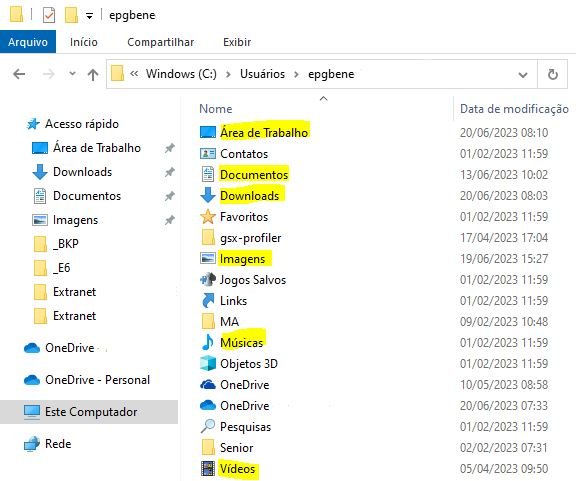
Obs.: Se preferir, faça o backup do diretório do seu usuário em C:\Users\meu_usuário.
4. Após fazer o backup dos seus arquivos, verifique a integridade deles para garantir que nada será perdido;
5. Anote o nome de todos os programas instalados atualmente para que você lembre deles após a reinstalação do Windows. Guarde também as chaves de ativação dos softwares comprados;
Criação de mídia de instalação
Neste tópico vamos preparar um pendrive para a formatação e instalação do sistema operacional.
1. Reserve um pendrive de, no mínimo, 8GB para a criação da mídia de instalação. Tome cuidado, pois o pendrive será totalmente formatado e tudo que estiver dentro dele será perdido;
2. Acesse o site oficial da Microsoft e baixe a ferramenta de criação de mídia do Windows 10. Se você precisar instalar o Windows 11, acesse https://www.microsoft.com/pt-br/software-download/windows11.
A página para baixar o instalador do Windows 10 é https://www.microsoft.com/pt-br/software-download/windows10. Clique no botão Baixar a ferramenta agora:
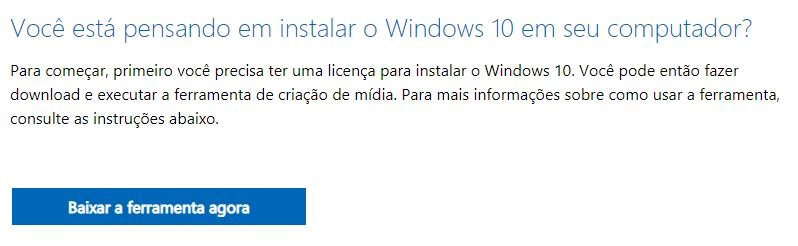
3. Após baixar, execute o programa. Inicialmente o software fará uma verificação e solicitará que você aceite os termos de licença. Clique em Aceitar:
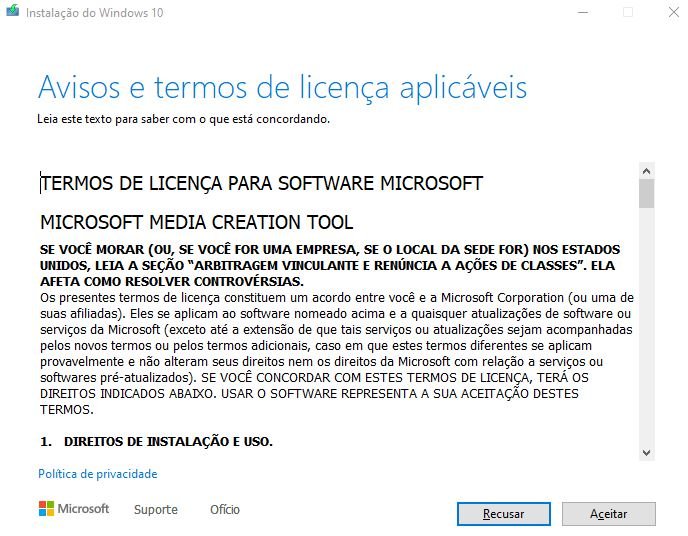
4. Após o aceite, serão realizados alguns preparativos e será perguntado se você deseja atualizar o computador ou criar uma mídia. Selecione a opção Criar mídia de instalação… e clique no botão Avançar:
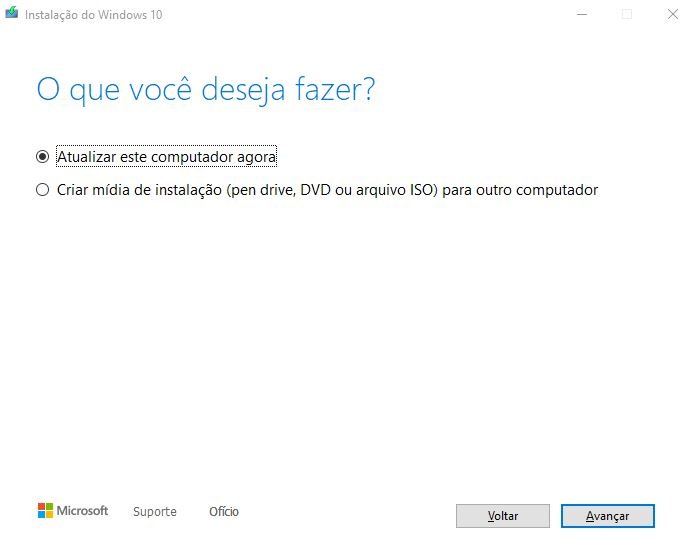
5. Será solicitado que você escolha as opções de idioma, edição e arquitetura do Windows a ser copiado para o pendrive. Recomendo que mantenha as opções pré-configuradas e clique no botão Avançar:
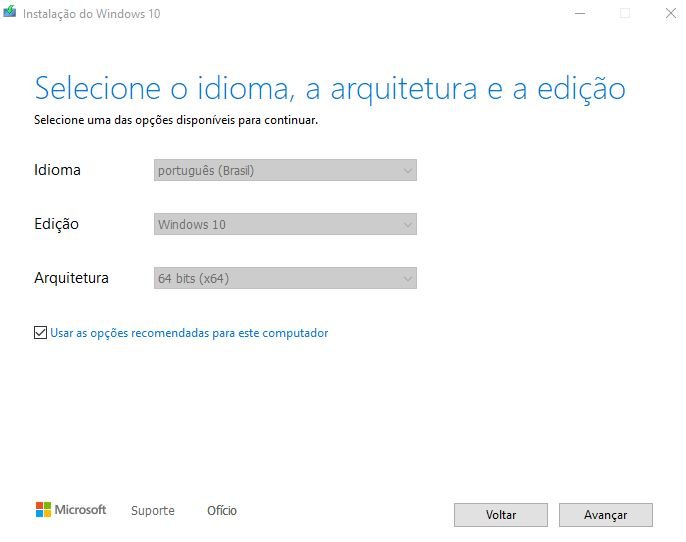
6. Será perguntado se você deseja configurar automaticamente o pendrive ou baixar o arquivo ISO para preparar a mídia depois. Selecione a opção Unidade flash USB e clique em Avançar:
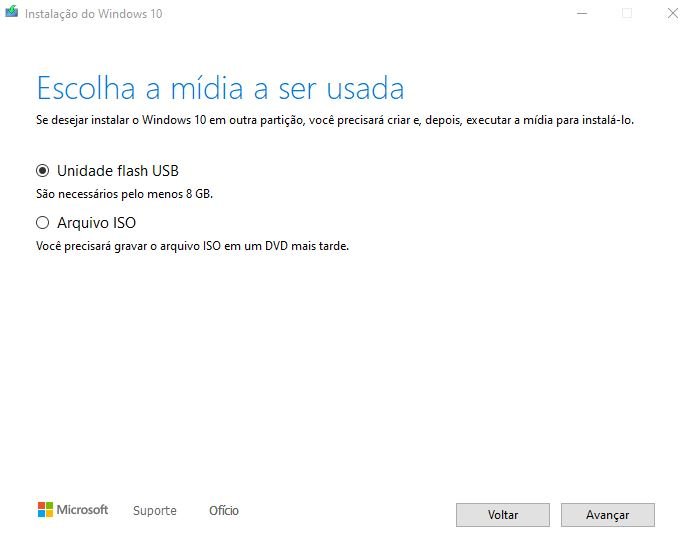
Lembre-se de inserir o pendrive em qualquer porta USB do seu computador antes de prosseguir.
7. Com o pendrive reconhecido e listado, clique no botão Avançar:
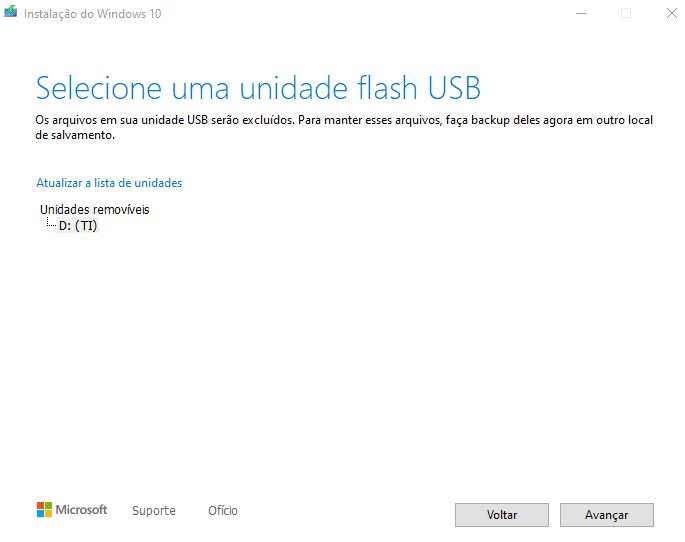
O Windows será baixado. Aguarde até a finalização:
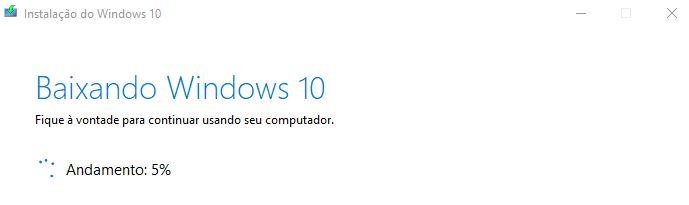
8. Após o procedimento acima, o pendrive começará a ser preparado:

Aguarde a finalização.
Quer se aprofundar em formatação de PCs?
Conheça o meu Curso Completo de Formatação de Computadores – Do Zero à Prática Profissional por um preço super baixo. Clique na imagem abaixo e confira:
Configuração da BIOS/UEFI
Neste tópico vamos configurar o computador para que ele reconheça o pendrive após a reinicialização.
1. Reinicie o computador com o pendrive conectado nele. Antes de carregar o sistema operacional (na tela do logotipo do fabricante), pressione a tecla F12.
Se essa tecla não funcionar, verifique o manual do seu equipamento para descobrir qual tecla aciona a tela de boot.
A tela será parecida com a o print abaixo. Na lista basta selecionar o pendrive inserido no computador:

2. Após a inicialização do pendrive, siga o passo a passo da instalação do Windows;
3. Na tela de seleção do tipo de instalação, selecione a personalizada, defina e formate a partição na qual o Windows será instalado.
Lembre-se que todas as informações da partição serão excluídas. Portanto, verifique se o backup dos seus arquivos estão ok antes de prosseguir.
Após a instalação, atualize o Windows e drivers. Instale os seus programas e restaure o seu backup.
Você achou os passos acima um tanto complicados ou se sente inseguro para aplicá-los? Não se preocupe! Desenvolvi um curso voltado para pessoas que nunca sequer formatou um computador na vida.
Nesse curso também ensino como montar um computador do zero e fazer manutenções corretivas e preventivas. Quer mais detalhes do curso? Clique na imagem abaixo e saiba mais:
Gostou das nossas dicas sobre como formatar computadores de forma segura? Deixem nos comentários! Para mais dicas, acesse o nosso canal no YouTube:
https://youtube.com/criandobits
Aprenda a consertar o próprio computador como um profissional!
Especialize-se em manutenção preventiva e corretiva, diagnósticos de defeitos e upgrades com aulas passo a passo sem enrolação.
Torne-se também um técnico diferenciado e conquiste o emprego dos seus sonhos com este curso completo de Montagem e Manutenção de Desktops e Notebooks.
Sobre o Autor







0 Comentários